휴대폰 또는 PC에서 줌 프로필 사진을 제거하는 방법

Zoom 프로필 사진을 제거하는 방법과 그 과정에서 발생할 수 있는 문제를 해결하는 방법을 알아보세요. 간단한 단계로 프로필 사진을 클리어하세요.
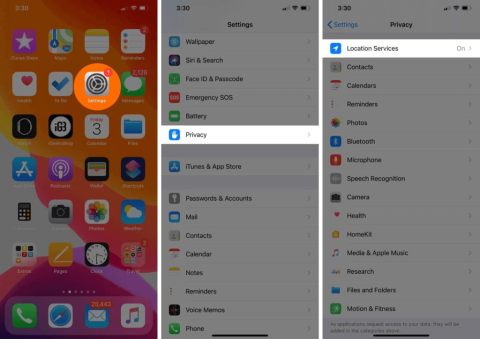
iOS 17 에는 연락처 포스터, 화면 거리, 실시간 음성 메일 등과 같은 몇 가지 새로운 기능이 포함되어 있지만 많은 iPhone 사용자는 배터리 소모 문제를 겪고 있습니다. 몇몇 사용자는 iPhone을 iOS 17로 업그레이드한 후 소셜 미디어에서 기기 관련 문제를 표현하고 있습니다. , 상당한 배터리 소모에 직면해 있습니다.
우리는 많은 iPhone 사용자와 마찬가지로 전력 고갈 문제를 경험했기 때문에 다양한 해결 방법을 철저히 조사했습니다. 자체 연구 외에도 독자들이 가장 신뢰할 수 있는 솔루션을 얻을 수 있도록 여러 주제 전문가와 상담했습니다.
또한 읽어 보세요: 10월 24일에 iOS 17.1 업데이트 출시 – 새로운 기능
음식 배달 서비스, 택시 서비스, 지도 등과 같은 많은 애플리케이션이 제대로 작동하려면 위치 액세스가 필요합니다. 위치는 날씨 및 시스템 기능과 같은 다른 애플리케이션에서 정기적으로 백그라운드에서 사용됩니다. 대부분의 경우 괜찮습니다. 배터리가 매우 부족한 경우 위치 기능을 끄면 iPhone의 수명이 연장됩니다 .
방법이 궁금하신가요? 읽어!
1단계: 설정 앱을 실행하고 개인정보 보호 옵션을 탭하세요.
2단계: 다음으로 위치 서비스를 탭해야 합니다.

3단계: 토글 버튼을 왼쪽으로 밀어 비활성화합니다.

참고: 모든 애플리케이션에 위치에 대한 액세스 권한을 부여하는 것은 평상시에도 쓸모가 없습니다. 앱 이름을 탭하여 '사용 안함'을 선택할 수 있습니다.
또한 읽어 보세요: 경쟁에서 영감까지: Android에서 영감을 받은 iOS 17의 기능을 확인하세요.

iOS 17의 놀라운 위젯 지원은 놀랍습니다. 그러나 iPhone의 홈 화면을 불필요하게 많은 위젯으로 복잡하게 만들면 배터리 수명이 단축될 수 있습니다 .
이는 날씨나 뉴스와 같은 위젯이 정기적으로 데이터를 새로 고쳐 최신 정보를 제공하기 때문에 배터리에 영향을 미치기 때문입니다. iOS 17 배터리 문제를 해결하려면 – 위젯을 길게 누르고 메뉴에서 위젯 제거를 선택하여 위젯을 제거하여 iOS 17 배터리 문제를 해결하세요.
또한 읽어 보세요: iOS 17은 잠긴 iPhone을 스마트 디스플레이로 바꿔줄 것을 약속합니다.
OLED 디스플레이가 장착된 iPhone에서 다크 모드를 활성화하면 배터리 수명이 크게 늘어날 수 있습니다. 이 모드를 활성화하는 방법은 다음과 같습니다.
1단계: 설정 앱에서 디스플레이 및 밝기를 탭하세요.
2단계: 외모 아래에서 어두운 색을 탭하세요.

또한 읽으십시오: Apple의 iOS 17은 새로운 Safari 개인 정보 보호 기능으로 iPhone 사용자에게 힘을 실어줍니다.
이 기능을 사용하면 앱의 배경 데이터가 자주 새로 고쳐집니다. iOS의 효율성에도 불구하고 백그라운드 앱 새로 고침은 배터리를 크게 소모할 수 있습니다. . 따라서 iOS 17 배터리 소모 문제를 해결하려면 이 기능을 끄는 것이 좋습니다.
1단계: 설정 앱을 연 후 일반을 탭하세요.
2단계: 백그라운드 앱 새로 고침을 클릭하세요.

3단계: 백그라운드 앱 새로 고침을 한 번 더 누른 후 다음 화면에서 끄기를 선택하세요.

또한 읽어 보세요: iOS 17 공개 베타 출시: 다운로드 및 설치 방법
자동 밝기는 필요에 따라 자동으로 밝기를 줄여 배터리 수명을 절약합니다. 이 옵션은 기본적으로 켜져 있습니다. 그러나 변경한 경우 다시 확인하고 이 기능을 활성화하여 iOS 17 배터리 문제를 해결하는 방법은 다음과 같습니다.
1단계: 설정 앱을 연 후 접근성을 탭하세요.
2단계: “디스플레이 및 텍스트 크기”를 선택합니다.

3단계: 페이지 끝에 도달하면 자동 밝기 토글이 켜져 있는지 확인하세요.

정기적으로 iPhone을 다시 시작하는 것은 모든 기능이 제대로 작동하는지 확인하는 간단한 기술 중 하나입니다. 확실한 해결책은 없지만 전문가들은 iPhone 배터리가 더 빨리 소모되는 문제를 해결하기 위해 2~3일마다 iPhone을 다시 시작할 것을 권장합니다. 또한, iOS 17 배터리 문제를 해결하려면 최신 iOS로 업그레이드한 후 재부팅하는 것이 좋습니다.
충전량이 20% 미만으로 떨어지면 저전력 모드를 활성화하라는 메시지가 표시됩니다. 배터리 소모 작업을 최소화하고 백업을 최대화하기 위해 필요할 때 언제든지 이 기능을 켤 수도 있습니다. 이 전략은 iPhone 배터리가 빨리 소모되는 문제를 해결하는 데 도움이 될 수 있습니다.
1단계: 설정 앱을 시작한 다음 배터리를 선택합니다.
2단계: 저전력 모드를 켭니다.

다운로드 및 업데이트는 배터리 전력을 소모하므로 주중에 발생하는 자동 업데이트를 끌 수 있습니다. 하지만 여행을 하지 않는 주말에는 매주 iPhone과 앱을 업데이트해야 합니다. iPhone 배터리를 빨리 소모하는 문제를 해결하기 위해 자동 업데이트 및 다운로드를 비활성화하는 단계는 다음과 같습니다.
1단계: 설정 앱을 실행하고 일반 옵션, 소프트웨어 업데이트, 자동 업데이트를 차례로 탭합니다.

2단계: iOS 업데이트 다운로드 토글 버튼을 비활성화합니다.

3단계: 다음으로 설정을 다시 실행하고 App Store를 탭하세요.

4단계: 자동 다운로드를 찾아 앱 업데이트 옆에 있는 토글 스위치를 비활성화합니다.
사용자의 충전 습관을 통해 학습하는 이 기능은 용량이 80%에 도달할 때까지 충전을 지연시켜 배터리 노화를 늦추는 데 도움이 됩니다. 충전 완료 예상 시간이 화면에 표시됩니다. 알림을 길게 터치하고 '지금 충전'을 선택하면 바로 충전이 시작됩니다. iOS 17 배터리 문제를 해결하기 위해 iPhone에서 이 옵션이 활성화되어 있는지 확인하는 방법은 다음과 같습니다.
1단계: 설정 앱에서 배터리로 이동한 다음 배터리 상태로 이동합니다.
2단계: 최적화된 배터리 충전이 활성화되어 있는지 확인합니다.

앞서 언급한 솔루션은 독자들이 iOS 17로 업그레이드한 후 iPhone에서 배터리 잔량을 더 오랫동안 유지하는 데 도움이 될 것입니다. 배터리 수명을 개선하기 위해 Apple에서 만족스러운 업데이트를 출시할 때까지 다음 단계에 따라 iPhone 배터리를 빠르게 소모하는 문제를 해결할 수 있습니다.
아래의 댓글 섹션에서 어떤 방법이 효과가 있었는지 알려 주시기 바랍니다. Facebook , Instagram , Twitter , YouTube 및 Pinterest 에서 팔로우 하세요 .
다음 읽기:
Zoom 프로필 사진을 제거하는 방법과 그 과정에서 발생할 수 있는 문제를 해결하는 방법을 알아보세요. 간단한 단계로 프로필 사진을 클리어하세요.
Android에서 Google TTS(텍스트 음성 변환)를 변경하는 방법을 단계별로 설명합니다. 음성, 언어, 속도, 피치 설정을 최적화하는 방법을 알아보세요.
Microsoft Teams에서 항상 사용 가능한 상태를 유지하는 방법을 알아보세요. 간단한 단계로 클라이언트와의 원활한 소통을 보장하고, 상태 변경 원리와 설정 방법을 상세히 설명합니다.
Samsung Galaxy Tab S8에서 microSD 카드를 삽입, 제거, 포맷하는 방법을 단계별로 설명합니다. 최적의 microSD 카드 추천 및 스토리지 확장 팁 포함.
슬랙 메시지 삭제 방법을 개별/대량 삭제부터 자동 삭제 설정까지 5가지 방법으로 상세 설명. 삭제 후 복구 가능성, 관리자 권한 설정 등 실무 팁과 통계 자료 포함 가이드
Microsoft Lists의 5가지 주요 기능과 템플릿 활용법을 통해 업무 효율성을 40% 이상 개선하는 방법을 단계별로 설명합니다. Teams/SharePoint 연동 팁과 전문가 추천 워크플로우 제공
트위터에서 민감한 콘텐츠를 보는 방법을 알고 싶으신가요? 이 가이드에서는 웹 및 모바일 앱에서 민감한 콘텐츠를 활성화하는 방법을 단계별로 설명합니다. 트위터 설정을 최적화하는 방법을 알아보세요!
WhatsApp 사기를 피하는 방법을 알아보세요. 최신 소셜 미디어 사기 유형과 예방 팁을 확인하여 개인 정보를 안전하게 보호하세요.
OneDrive에서 "바로 가기를 이동할 수 없음" 오류를 해결하는 방법을 알아보세요. 파일 삭제, PC 연결 해제, 앱 업데이트, 재설정 등 4가지 효과적인 해결책을 제공합니다.
Microsoft Teams 파일 업로드 문제 해결 방법을 제시합니다. Microsoft Office 365와의 연동을 통해 사용되는 Teams의 파일 공유에서 겪는 다양한 오류를 해결해보세요.








